Tento článok vysvetlí, ako odstrániť značku git v AWS CodeCommit.
Pred spustením tejto úlohy je pre tento proces potrebných niekoľko predpokladov.
Predpoklady
Dva z najdôležitejších predpokladov okrem toho, že máte úložisko CodeCommit, sú uvedené nižšie:
- AWS CLI (nainštalované a nakonfigurované)
- Git Bash (nainštalovaný a nakonfigurovaný)
Poďme teraz k úlohe:
Ako odstrániť značku Git v AWS CodeCommit?
Ak chcete odstrániť značku git v akomkoľvek úložisku AWS CodeCommit, postupujte podľa tohto podrobného sprievodcu:
Krok 1: Otvorte Git bash
Prejdite do vyhľadávacieho panela systému Windows a vyhľadajte „ git bash” a kliknite naň. Pozrite si obrázok uvedený nižšie:
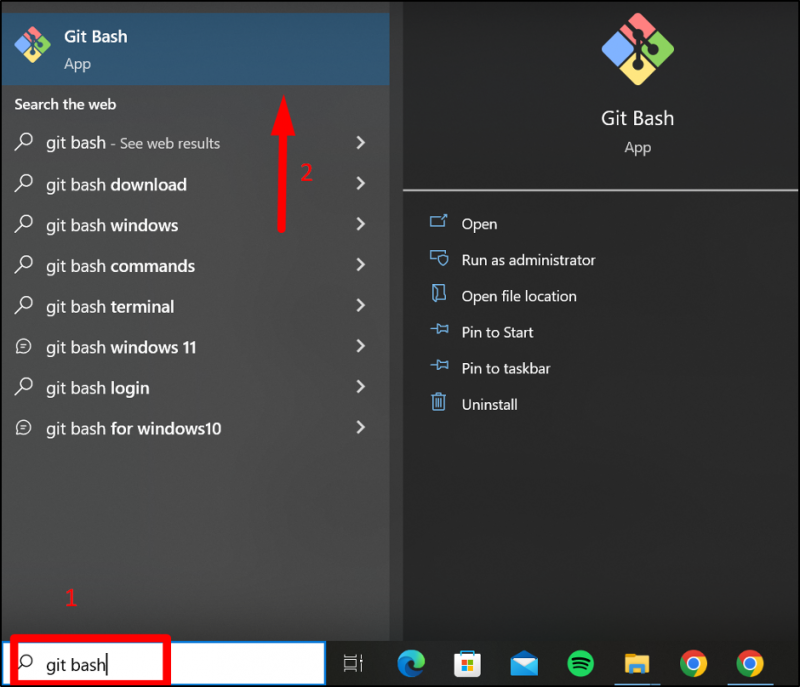
Tým sa dostanete na nasledujúcu obrazovku:
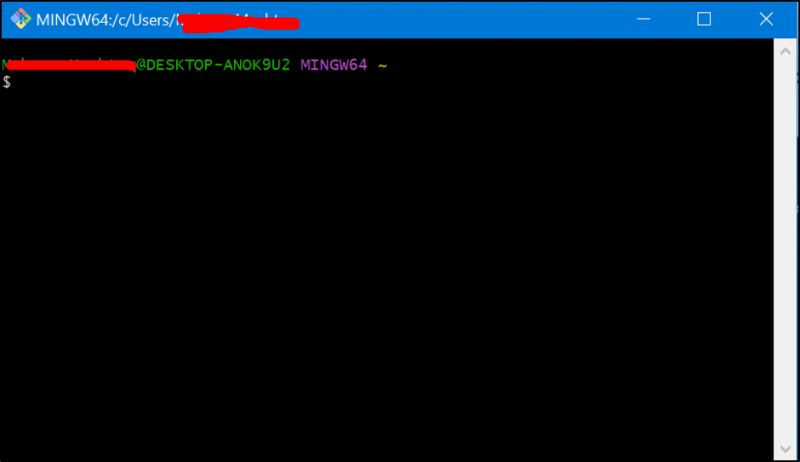
Krok 2: Nakonfigurujte poverenia
Ak chcete nakonfigurovať svoje poverenia, vložte nasledujúci kód jeden po druhom:
git config --global user.name 'Vaše používateľské meno'git config --global user.email 'Vaša e-mailová adresa'
Tieto príkazy nevytvoria výstup na obrazovke terminálu. Pozrite si obrázok nižšie:
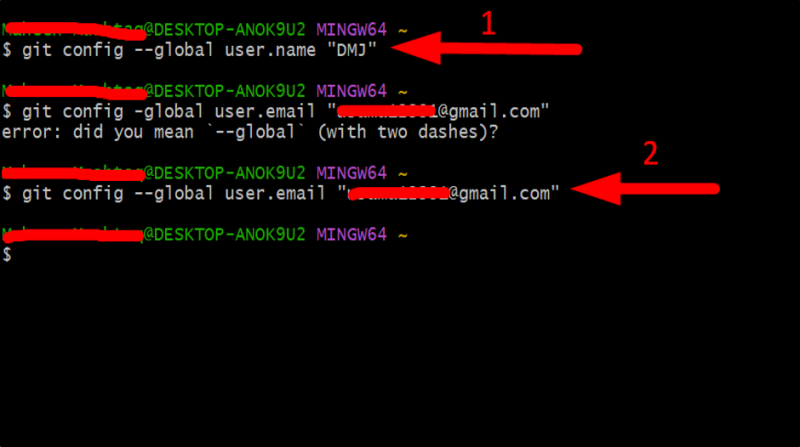
Krok 3: Naklonujte úložisko
Na klonovanie úložiska CodeCommit použite nasledujúci príkaz:
git klon' Adresa URL úložiska ” použitý v tomto návode je https://git-codecommit.ap-southeast-1.amazonaws.com/v1/repos/My-Tag .
Na obrazovke sa zobrazí nasledujúci výstup:

Krok 4: Zmeňte adresár
Zmeňte pracovný adresár na klonované úložisko pomocou nasledujúceho príkazu:
cdÚložisko použité v tomto návode je „ Moja značka “.
Tento príkaz vás zavedie do priečinka vášho úložiska. Pozrite si obrázok nižšie:

Krok 5: Vytvorte Git Tag
Pred vytvorením značky git nájdime hash odovzdania, ktorý sa má označiť. Skopírujte a prilepte nasledujúci príkaz:
git log --onelineTento príkaz vás zavedie na nasledujúci výstup:

Skopírujte alfanumerický kľúč a pomocou nižšie uvedeného príkazu vytvorte značku:
git tag -a v1.0 -m 'Verzia 1.0'Kľúč vygenerovaný v tomto návode je „ 3659b00 “:

Značka ' v1.0 “ bol úspešne vytvorený.
Krok 6: Push Tag
Ak chcete vložiť značku do úložiska AWS CodeCommit, použite nasledujúci príkaz:
git push origin v1.0Keďže táto značka je už prítomná v úložisku CodeCommit, poskytuje nasledujúci výstup:

Krok 7: Zobrazte značky
Ak chcete zobraziť všetky značky úložiska, použite nasledujúci príkaz:
git deňTým sa dostanete na nasledujúcu obrazovku:

Ako vidíte, je tu len jedna značka, ktorá je „ v1.0 “.
Krok 8: Odstráňte značku
Teraz značku vymažeme a vložíme ju do úložiska CodeCommit. Pomocou nižšie uvedeného kódu odstráňte značku „ v1.0 “:
git tag -d v1.0Na termináli je možné vidieť nasledujúci výstup:

Teraz vykonáme zmeny v úložisku CodeCommit pomocou nižšie uvedeného kódu:
git push origin --delete v1.0Značka bola vymazaná aj zo vzdialeného úložiska CodeCommit. Pozrite si obrázok nižšie:

Toto sú všetky potrebné kroky potrebné na odstránenie značky git v AWS CodeCommit.
Záver
Značky Git v AWS CodeCommit (úplne spravovaná služba od Amazonu na hosťovanie súkromných gitových úložísk) sa odstraňujú iba pomocou klienta git. Používatelia môžu potvrdiť a odstrániť zmeny vo svojich vzdialených úložiskách pomocou klienta git bash. Tento článok podrobne vysvetľuje, ako vytvoriť a potom odstrániť značku git v AWS CodeCommit.